国旅手游网提供好玩的手机游戏和手机必备软件下载,每天推荐精品安卓手游和最新应用软件app,并整理了热门游戏攻略、软件教程、资讯等内容。欢迎收藏
网友沙话提问:excel自定义复制
Excel2013是办公必备软件,你们晓得Excel2013中表格如何自定义粘贴吗?来看看Excel2013中表格自定义粘贴教程吧。
Excel2013中表格自定义粘贴的操作步骤如下:
打开excel表格软件,然后点击软件页面左上角的【文件】按钮;
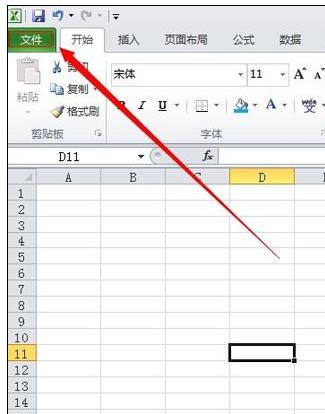
打开【文件】页面,在文件页面找到【选项】并点击;
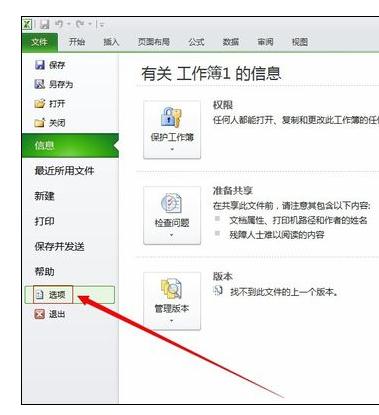
在选项对话框中选择【自定义功能区】,在自定义功能区内右侧【开始】下方,点击【新建组】;
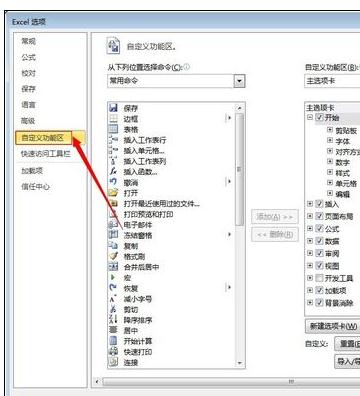
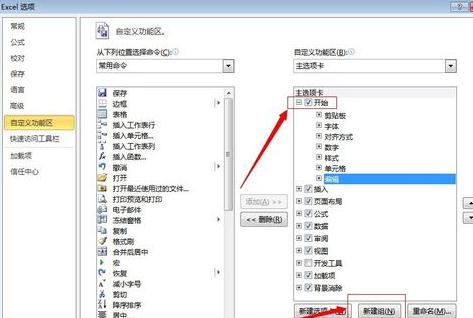
新建组后点击【重命名】按钮,给我们新建的组改一个名称(按照自己的喜好命名就可以了);
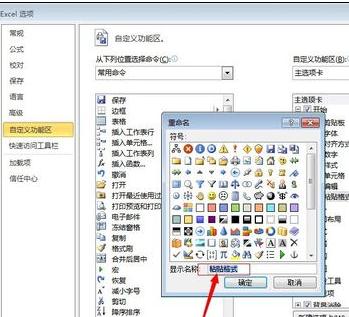
新建组后,点击左侧【常用命令】后面的三角形,在弹出的菜单中选择【不在功能区的】命令;
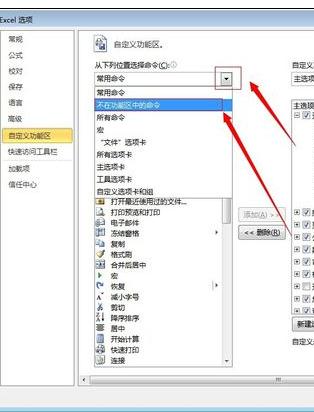
在下面的菜单中向下拉找到自己想要的粘贴命令(大家可以自己的需要进行选择);
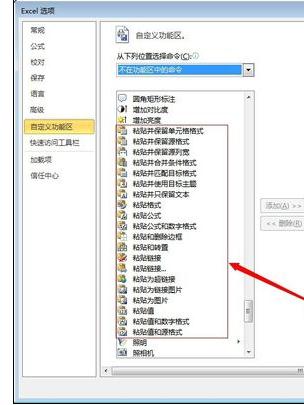
选择完成后点击【添加】按钮就可以把该命令添加到刚刚新建的组中,然后点击【确定】按钮;
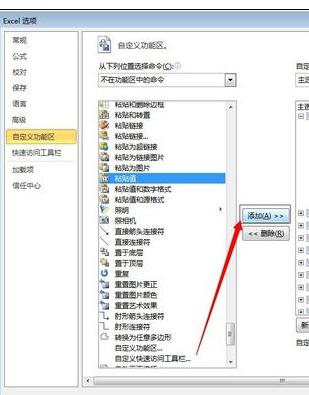
设置完成后,在excel表格表格中我们就可以看到多了一个快捷工具,这时候我们在使用复制的时候就可以很方便的把数据安装我们的要求进行复制了。
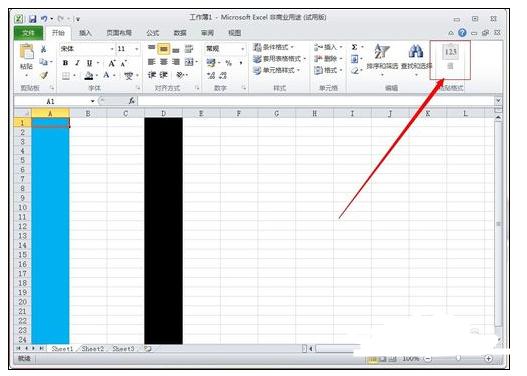
以上就是Excel2013中表格自定义粘贴教程,希望可以帮助到大家。
关于《Excel2013中表格如何自定义粘贴?表格自定义粘贴教程》相关问题的解答遗忘小编就为大家介绍到这里了。如需了解其他软件使用问题,请持续关注国旅手游网软件教程栏目。
版权声明:本文内容由互联网用户自发贡献,该文观点仅代表作者本人。本站仅提供信息存储空间服务,不拥有所有权,不承担相关法律责任。如果发现本站有涉嫌抄袭侵权/违法违规的内容,欢迎发送邮件至【1047436850@qq.com】举报,并提供相关证据及涉嫌侵权链接,一经查实,本站将在14个工作日内删除涉嫌侵权内容。
本文标题:【excel自定义格式粘贴[自定义后的表格内容如何复制粘贴]】
本文链接:http://www.citshb.com/class247256.html
